在不斷發展的音樂流媒體世界中, 蘋果音樂 已成為滿足全球數百萬用戶不同音樂品味的重要平台。
Apple Music 的突出功能之一是能夠個性化您的音樂共享偏好,讓您能夠 將您的 Apple Music 帳戶設為公開或私有。 通過這樣做,您可以控制誰可以看到您的播放列表、音樂活動以及平台上的整體狀態。
在本文中,我們將深入探討管理 Apple Music 帳戶可見性的複雜性,為您提供有關以下方面的分步說明: 如何將您的帳戶設為公開或私人。 無論您是想展示您的音樂專業知識還是保持更私密的聆聽體驗,我們都能滿足您的需求。 讓我們探索 Apple Music 的多功能性,並了解如何根據您的喜好定制您的帳戶。
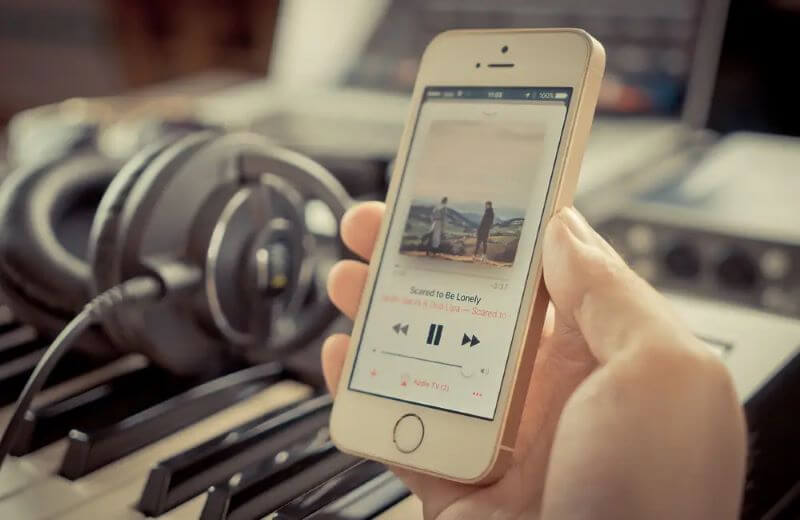
內容指南 第 1 部分:如何將 Apple Music 帳戶設為公開或私有第 2 部分:替代解決方案: DumpMedia Apple Music 音樂轉檔器部分3。 結論
Apple Music 使用戶可以靈活地選擇是否公開其帳戶或 保密。 通過調整這些設置,您可以控制誰可以查看您的播放列表、音樂活動和個人資料信息。 讓我們探討如何在不同平台上將您的 Apple Music 帳戶設置為公開或私有。
以下是您使用瀏覽器上的網絡應用程序將 Apple Music 帳戶設為公開或私有帳戶時應遵循的步驟:
第 1 步:打開您喜歡的網絡瀏覽器並訪問 Apple Music 網站 (music.apple.com)。
步驟 2:使用您的 Apple ID 和密碼登錄您的 Apple Music 帳戶。
第 3 步:登錄後,單擊屏幕右上角的個人資料圖片或姓名縮寫以訪問您的帳戶設置。
步驟 4:在下拉菜單中,選擇“帳戶”以導航到您的帳戶設置頁面。
第5步:向下滾動到“個人資料”部分並找到“隱私”選項。
第 6 步:要公開您的帳戶,請將開關切換到“打開”位置。 其他 Apple Music 用戶現在可以看到您的個人資料和播放列表。
步驟 7:要將您的帳戶設為私密,請將開關切換至“關閉”位置。 這會將您的個人資料和播放列表的可見性限制為僅限您自己。
以下是在 iOS 或 Android 操作系統等移動設備上將 Apple Music 設為公開或私有的步驟:
第 1 步:在移動設備上啟動 Apple Music 應用並登錄您的帳戶。
第 2 步:點擊屏幕底部的“為你推薦”選項卡,進入 Apple Music 主界面。
步驟 3:點擊屏幕左上角的個人資料圖標以訪問您的帳戶設置。
步驟 4:在“帳戶”頁面上,向下滾動並選擇“個人資料”部分下的“隱私”。
第 5 步:要公開您的帳戶,請將開關切換到“打開”位置。 這將允許其他人看到您的個人資料和播放列表。
第 6 步:要將您的帳戶設為私密,請將開關切換至“關閉”位置。 這會將您的個人資料和播放列表的可見性限制為只有您自己。
以下是在 macOS 計算機的桌面應用程序上將 Apple Music 設為公開或私有的步驟:
第 1 步:在 Mac 上啟動 Apple Music App 並登錄您的帳戶。
步驟 2:單擊屏幕左上角的“音樂”菜單,然後從下拉菜單中選擇“首選項”。
第三步:在“首選項”窗口中,單擊“常規”選項卡。
第四步:在“個人資料”部分下,您將找到“隱私”選項。
第 5 步:要公開您的帳戶,請選中“公開我的個人資料”旁邊的框。 這將使其他人能夠查看您的個人資料和播放列表。
第 6 步:要將您的帳戶設為私有,請取消選中“公開我的個人資料”旁邊的框。 這將使您的個人資料和播放列表僅對您自己可見。
通過在網絡、移動設備或桌面應用程序上執行這些步驟,您可以輕鬆調整 Apple Music 帳戶的可見性設置,從而使您可以根據自己的喜好個性化您的音樂共享體驗。
DumpMedia Apple Music 音樂轉檔器 是一款功能強大且用戶友好的軟件,旨在幫助您將 Apple Music 曲目、專輯和播放列表轉換並保存為各種音頻格式。 此工具可讓您在任何設備或媒體播放器上不受任何限制地欣賞您喜愛的 Apple Music 內容。
以下是使用步驟 DumpMedia 蘋果音樂轉換器:
步驟1:下載並安裝 DumpMedia Apple Music 音樂轉檔器
瀏覽 DumpMedia 官方網站並下載Apple Music Converter。 按照安裝說明將其安裝到您的計算機上。
步驟2:啟動 DumpMedia Apple Music 音樂轉檔器
安裝完成後,啟動 DumpMedia 計算機上的 Apple Music Converter。
第 3 步:添加 Apple Music 曲目
單擊“添加”按鈕,將出現一個新窗口。 瀏覽並選擇要轉換的 Apple Music 曲目、專輯或播放列表。 然後單擊“添加”將它們導入到軟件中。

第 4 步:選擇輸出格式和設置
DumpMedia Apple Music Converter 提供多種輸出格式,例如 MP3、M4A、AAC、FLAC 等。 從“輸出格式”下拉菜單中選擇所需的輸出格式。 您還可以根據自己的喜好自定義輸出設置,例如比特率、採樣率和編解碼器。

第 5 步:選擇輸出文件夾
單擊“瀏覽”按鈕選擇要保存轉換後的 Apple Music 文件的目標文件夾。
步驟6:開始轉換
自定義設置後,單擊“轉換”按鈕開始轉換過程。 DumpMedia Apple Music Converter 會將您的 Apple Music 曲目轉換為所選格式,同時保留原始音頻質量。

第7步:訪問轉換後的文件
轉換完成後,您可以通過單擊“已轉換”選項卡找到轉換後的 Apple Music 文件。 從那裡,您可以找到輸出文件夾並訪問轉換後的音樂文件。
DumpMedia Apple Music Converter 簡化了過程 將 Apple Music 轉換為流行的音頻格式,讓您可以在任何設備或媒體播放器上欣賞您喜愛的曲目。 憑藉其直觀的界面和強大的轉換功能, DumpMedia Apple Music Converter 為想要更好地控制其音樂庫的 Apple Music 用戶提供了便捷的解決方案。
總之,您可以通過上述步驟輕鬆將您的 Apple Music 帳戶設為公開或私有。 另外,還有一個工具叫 DumpMedia Apple Music 音樂轉檔器 這可以幫助您在任何設備或媒體播放器上不受任何限制地欣賞您喜愛的 Apple Music 內容。
